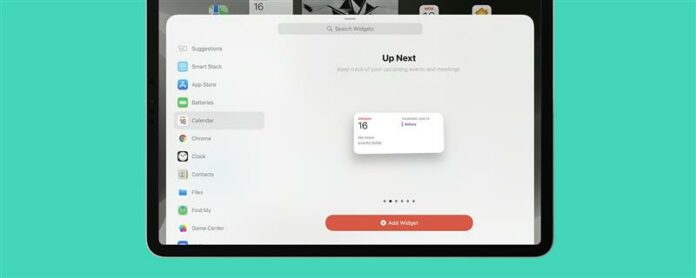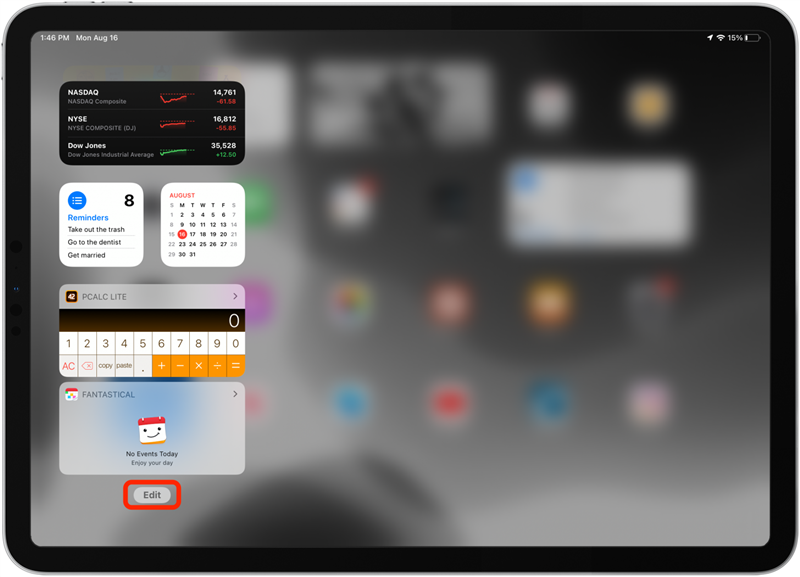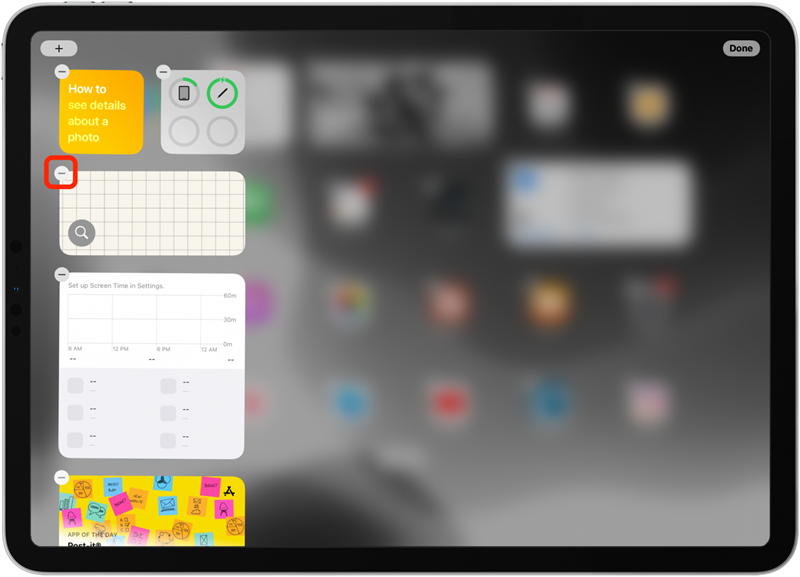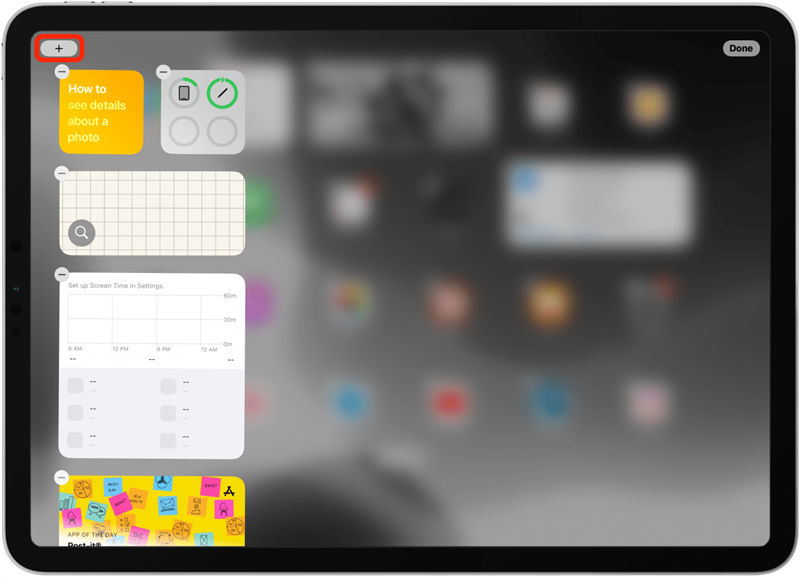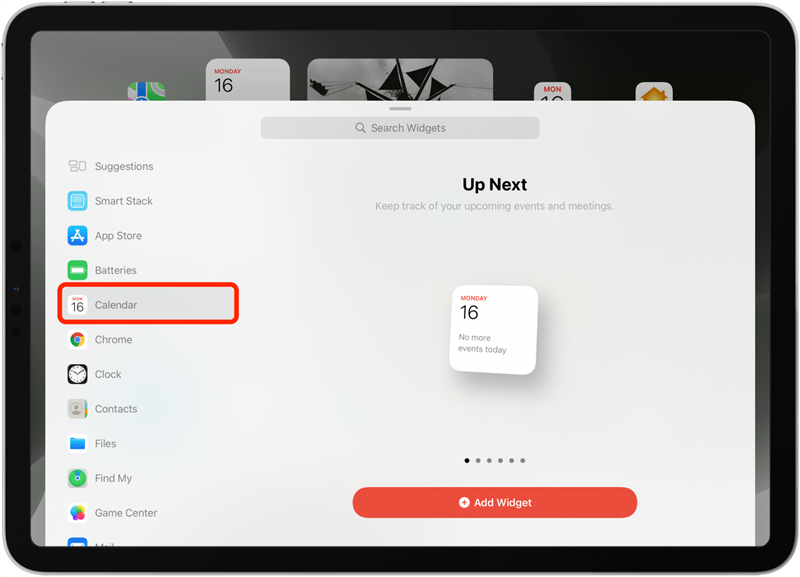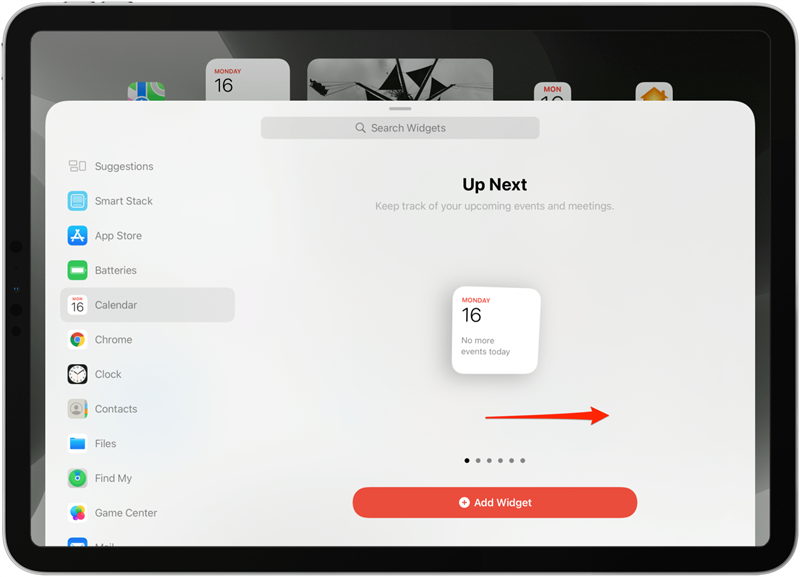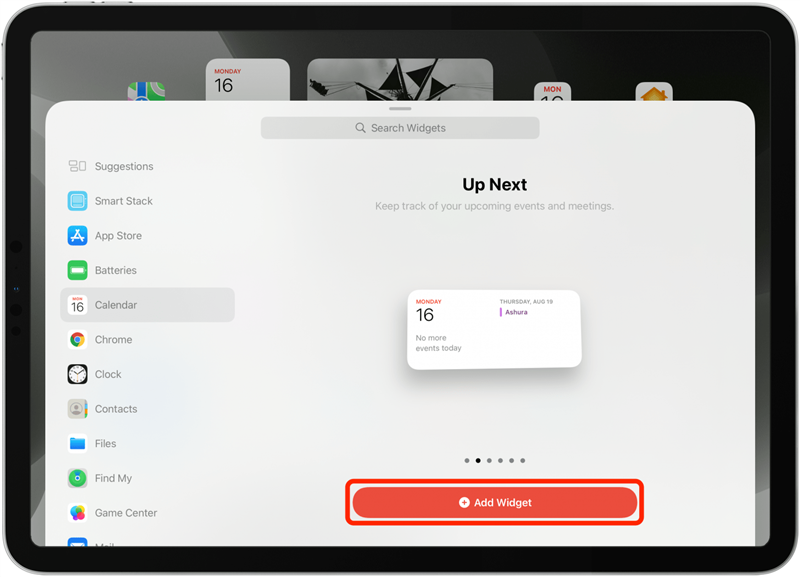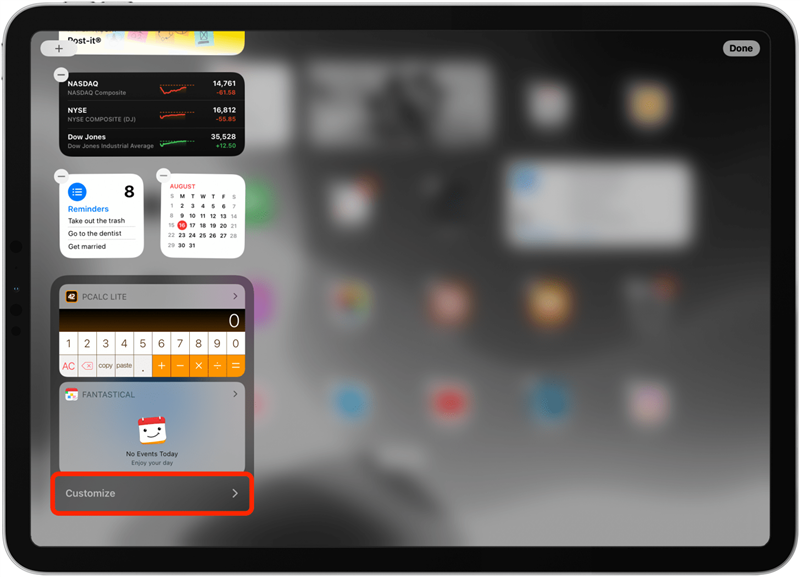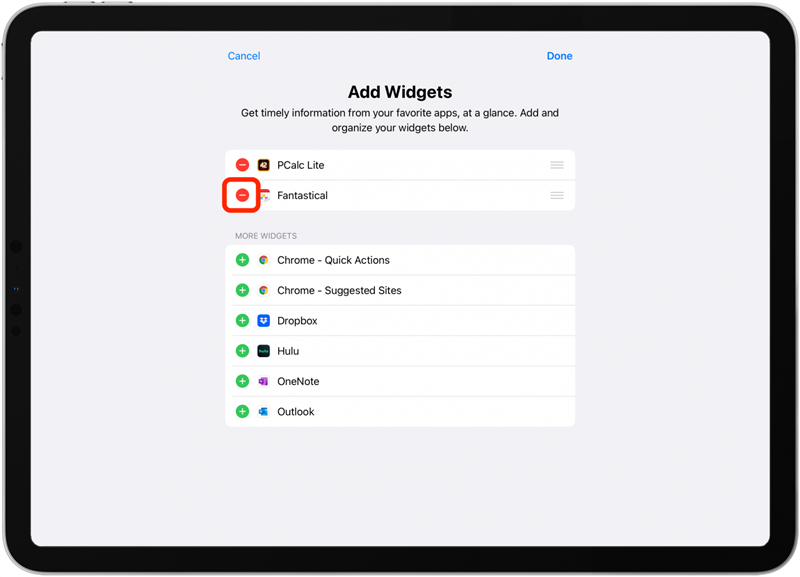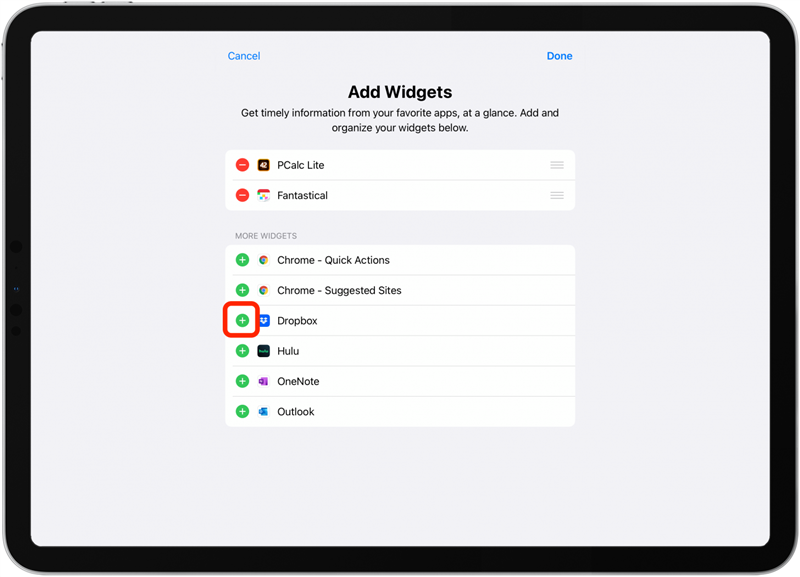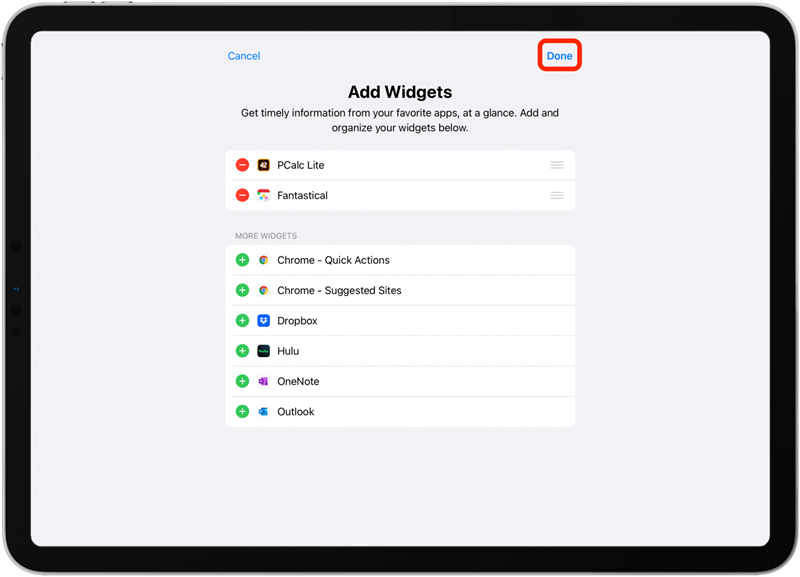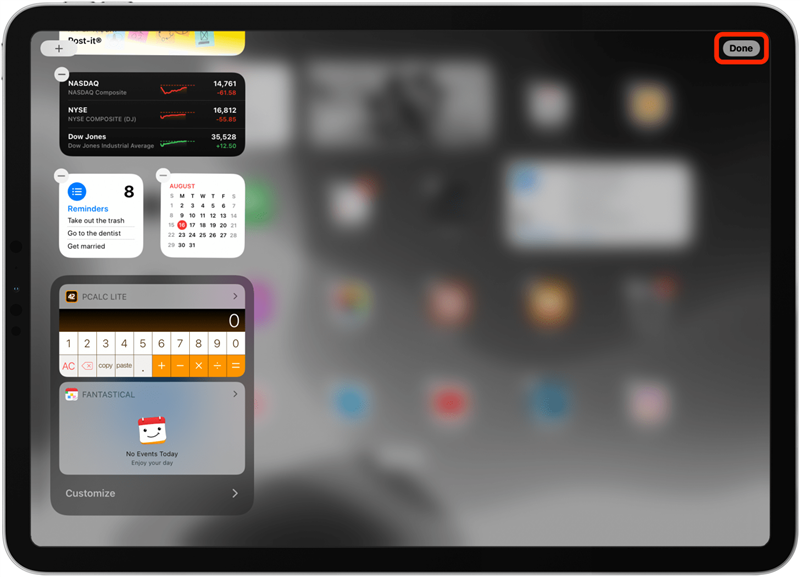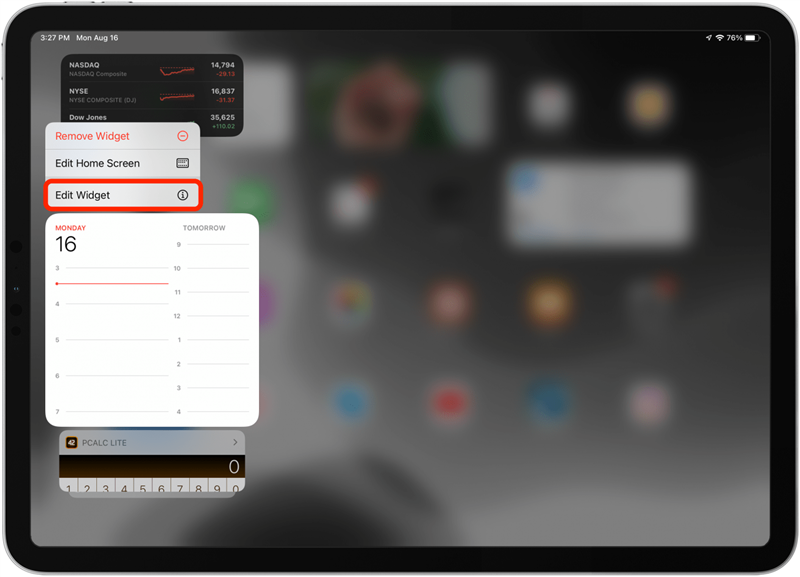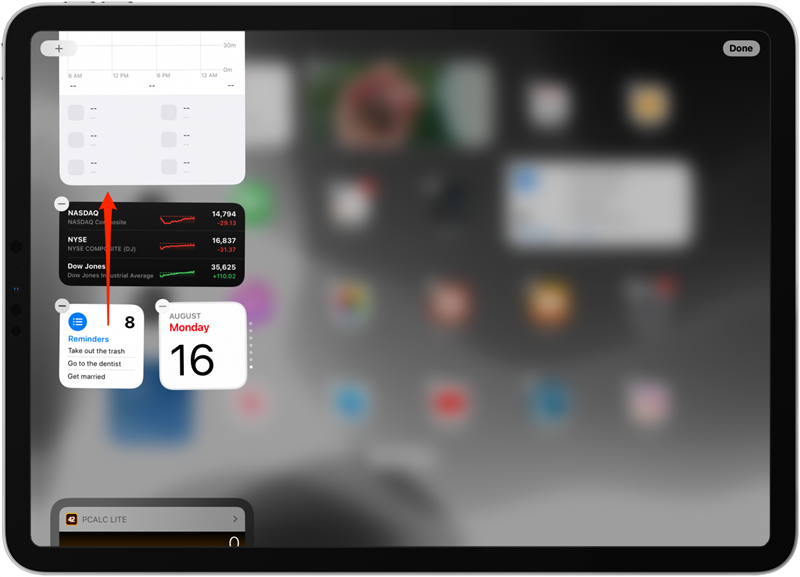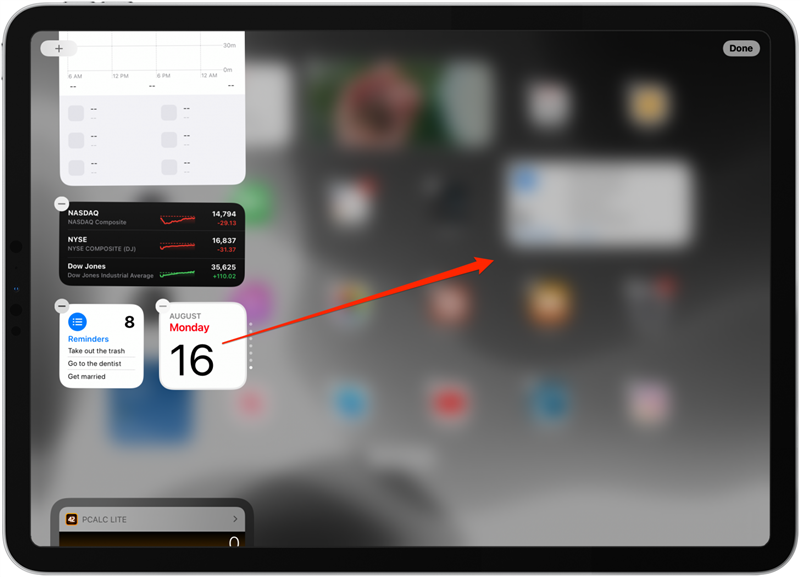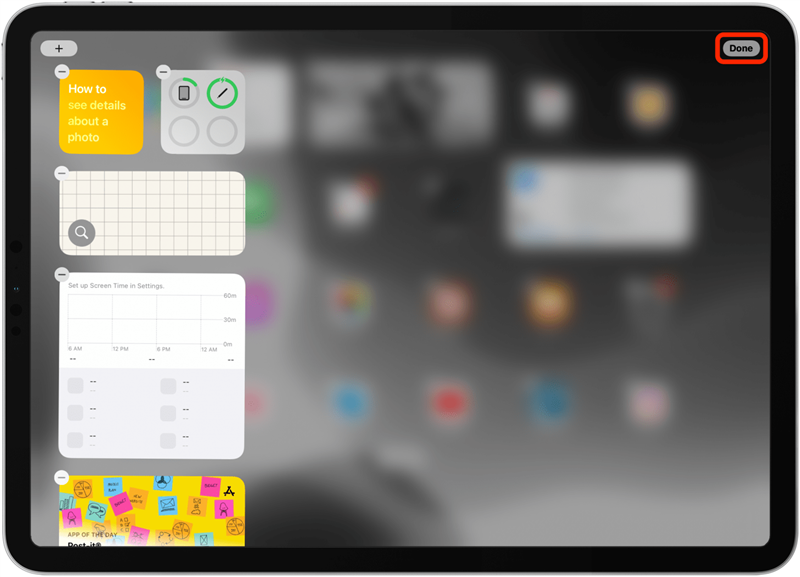Widget’lar nedir? Widget’lar, bir bakışta uygulamalarınızdan bilgi almanıza yardımcı olan daha büyük simgelerdir. Örneğin, bir hava durumu widget’ı size Hava Durumu’nu ana ekranda veya bugün görüntüleyerek uygulamayı açmanız gerekmeyecek şekilde gösterecektir. Bugün Apple Today görünümünüze widget’ları nasıl ekleyeceğinizi, kaldıracağınızı ve özelleştireceğinizi ele alacağız.
İlgili: iPhone’unuzda bir eylem menüsü nasıl özelleştirilir < /em>
Atlamak:
- bugün iPad’e nasıl silinir ve eklenir
- bugün görünümde iPad widget’ları nasıl özelleştirilir
Bugün iPad’e widget nasıl silinir ve eklenir
Widget’lar iPados 15 ile önemli güncellemeler gördü. a href = “https://www.iphonelife.com/content/how-to-add-widgets-ipad-home-preen-ipados-15”> iPad ana ekranına widget’lar ekleyin Ayrıca Bugün görüntüleyin, böylece aşağıdaki adımları izlemek için bu sürüme veya daha sonra ihtiyacınız olacak. İPad’inizdeki bugün görünümden Apple ve Apple olmayan widget’ları nasıl ekleyeceğiniz ve kaldıracağınız aşağıda açıklanmıştır.
- İlk ana ekranınızdan , bugün görünümünü açmak için sağa kaydırın .
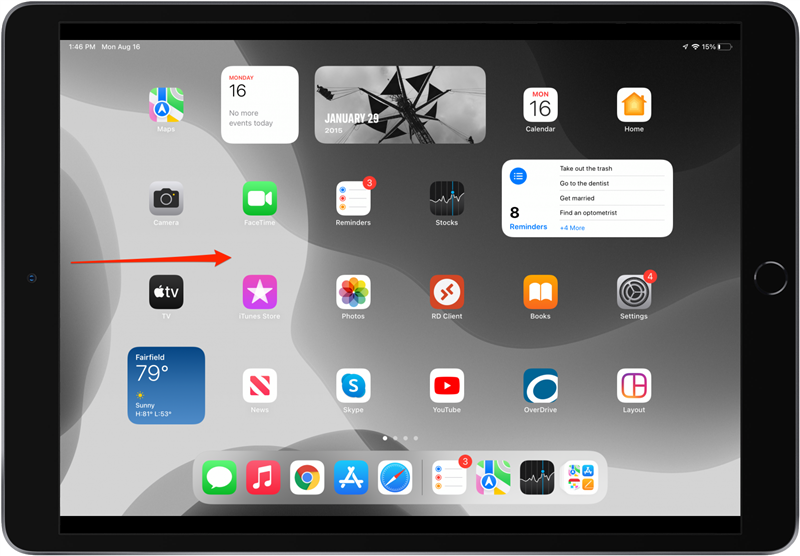
- Bugün görünümünün altına kaydırın ve Düzenle ‘a dokunun.

- Bir widget’ı kaldırmak için eksi simgesine dokunun .

- Bir widget eklemek için artı simgesine dokunun .

- Bir widget eklemek istediğiniz uygulamaya dokunun.

- İstediğinizi seçmek için simge boyutlarını kaydırın.

- widget ekle ‘a dokunun.

- Apple olmayan bir uygulama için bir widget eklemek için, düzenleme modunda bugün görünümün altına kaydırın ve özelleştir .

- Apple olmayan bir uygulamayı bugün görünümünden kaldırmak için eksi simgesine dokunun.

- Bugün görüşünüze Apple olmayan bir uygulama eklemek için artı simgesine dokunun.

- Apple olmayan uygulamalar için özelleştirme menüsünden çıkmak için bitti tapın.

- Düzenleme modundan çıkmak için yapıldı .

Bugün Görünümlü iPad Widget’ları Nasıl Özelleştirilir
Günümüz görüşünüzde hangi widget’lara sahip olmak istediğinize karar verdikten sonra, listenizde daha yüksek veya daha düşük olacak şekilde widget’ları hareket ettirebilir ve belirli widget ekranlarını daha da özelleştirebilirsiniz. İşte nasıl:
- Bir widget için özelleştirilebilir ekran ayarlarını düzenlemek için, düzenlemek istediğiniz widget’ı basılı tutun.
- Widget’ı Düzenle ve belirli widget ayarlarını ayarlayın. (Bu seçenek görünmüyorsa, bu widget’ın daha fazla özelleştirilemeyeceği anlamına gelir.)

- Bugün görüşünüzde bir widget ekranının daha yüksek veya daha düşük olması için bir widget’ı widget listesinde yukarı veya aşağı bastırın ve sürükleyin.

- Bir widget’ı bugün görünümden ve ana ekranınıza taşımak için bir widget’ı sağa bastırın ve sürükleyin.

- bitti .

Ayrıca iPad ana ekranına widget’lar nasıl eklenir , iPad widget’larınızı uygulamalarınız arasında rahatça yerleştirebilirsiniz.